Cu siguranță App Store nu duce lipsă de aplicații pentru calendar sau pentru activități. Toate concurează pentru atenția utilizatorului prin design creativ, o mulțime de funcții mai mult sau mai puțin utile și diferite metode de organizare a informației. Cel mai probabil, nu vei găsi aplicația perfectă pentru tine, decât în situația în care ți-ai proiecta propriul sistem de productivitate. Vestea bună e că cineva a făcut deja asta – e vorba de Ryder Carroll web-designerul de 39 de ani, care a inventat metoda Bullet Journal.
Ce este Bullet Journal?
Bullet Journal e proiectat să fie un „sistem analog pentru o eră digitală”. Un jurnal Bullet clasic (sau BuJo, cum este adesea numit) este compus dintr-un index și pagini numerotate, împărțite în câte tipuri de notițe: Note zilnice, Note lunare și Note viitoare, pentru orice tip de activitate plănuită pentru viitor. Poți utiliza simboluri specifice pentru notițe, evenimente și sarcini, la care se adaugă diferite simboluri suplimentare ce indică momentul în care o sarcină a fost completată, programată, mutată în altă secțiune sau catalogată ca fiind irelevantă. Metoda în sine și-a luat numele de la „bullet point” și de la traducerea cuvântului „glonț”, pentru a sugera viteză.

Poți crea și colecții de materiale conexe, precum cărți pe care vrei să le citești și poți utiliza trackere pentru orice vrei să urmărești. Când jurnalul e configurat, în fiecare zi scrii o notiță rapidă, iar în fiecare lună revizuiești ce ai scris. Când e folosit constant, Bullet Journal promite să aducă pace și ordine în viața utilizatorului, pe care îl poate ajuta să-și atingă obiectivele și să-și facă ordine în gânduri.
Utilizarea metodei Bullet Journal în varianta digitală, pe Mac, printr-o aplicație nativă, oferă câteva avantaje: sunt șanse foarte mari ca versiunea digitală să fie mai curată, e mult mai puțin probabil să uiți „jurnalul” acasă, iar migrarea sarcinilor se va face mai simplu. Ca bonus: poți oricând realiza căutări în jurnal.
Cum funcționează?
Orice jurnal Bullet e construit în jurul unui sistem de organizare simplu, dar genial. Cadrul de bază e realizat din module: Indexul, Notele pentru viitor, Notele lunare și Notele zilnice. Indexul reprezintă cuprinsul jurnalului și indică locul unde poți găsi celelalte secțiuni; însă în formatul digital, nu vei avea nevoie de el.
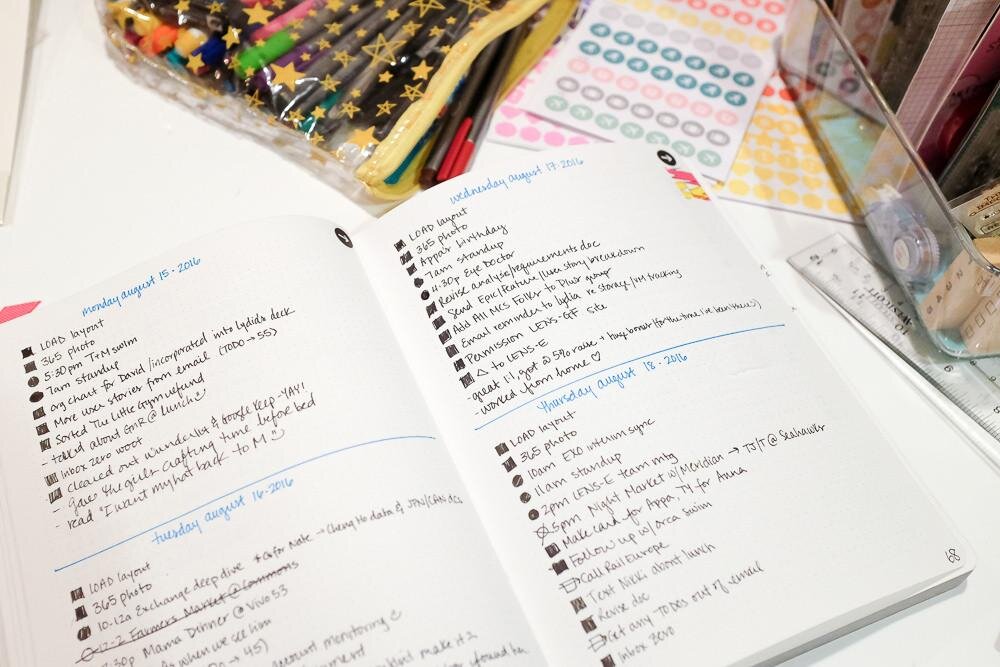
Acum, pentru completarea secțiunilor, ține minte că metoda Bullet Journal e special concepută pentru înregistrări rapide de notițe. Acestea se pot realiza cu o serie de simboluri ce semnifică diferite sarcini și evenimente. Cele mai utilizate sunt:
• = Sarcină
X = Sarcină finalizată
> = Sarcină transferată în altă zi
< = Sarcină programată
O = Eveniment
– = Notițe
Poți inventa propriul set de simboluri, pentru a adăuga noi straturi de sens și elemente vizuale care să semnifice aspecte importante, inspiraționale, cuvinte sau concepte pe care să le cercetezi și așa mai departe. Cel mai tare aspect al acestui sistem e flexibilitatea de care dă dovadă. Asta însemnă că dacă îi dedici suficient timp, vei găsi o variantă care să ți se potrivească perfect și crede-ne, nu vei regreta. Acum hai să ne uităm la cum poți recrea modulele în aplicațiile native de pe Mac.
BuJo în Notes
Aplicația seamănă foarte mult cu un carnețel clasic de hârtie, așa că nu vei avea niciun fel e probleme în a-l utiliza pe post de jurnal Bullet. În primul rând, creează un folder dedicat pentru noul jurnal. Îți recomandăm să creezi câte un folder pentru fiecare an, care va fi arhivat la sfârșit, când vei începe un nou an. Adaugă o singură notiță pentru Notele de viitor și formatează fiecare lună ca subtitlu în interiorul acesteia. Acum nu trebuie decât să înregistrezi sarcinile și evenimentele în ordinea în care se întâmplă.
Pentru Notele lunare, cel mai bine e să creezi note dedicate pentru fiecare lună, care să fie împărțită în două secțiuni: Pagina de calendar și Pagina de sarcini. Poți utiliza funcția de tabel disponibilă în notes (Format > Table) pentru a ține datele și notițele corespunzătoare în coloane diferite, astfel încât să le poți accesa mai ușor. Dacă preferi să ai toate lunile împreună, poți combina înregistrările lunare ale unui an într-o singură notă și poți adăuga un tabel pentru fiecare lună în care să afișezi, una lângă alta, Pagina de calendar și Pagina de sarcini. Acum poți crea notițele zilnice, odată cu trecerea timpului. Încearcă să creezi câte o notiță separată pentru fiecare zi a lunii. Poți de asemenea să fixezi Notele pentru viitor și Notele lunare curente în partea de sus a listei de notițe utilizând opțiunea File > Pin Note.
Pentru o orientare mai eficientă, utilizează cifrele de la 1 la 30 (sau 31) pentru a denumi notițele din Notele zilnice, astfel încât să fie mai simplu de identificat în lista de notițe. Pentru o și mai eficientă denumite, îți recomandăm ca lângă data lunii să adaugi și inițiala corespunzătoare zilei din săptămână. Pentru a afișa corect Notele zilnice, în funcție de data lunii, sortează notițele în funcție de titlu: Preferences > Sort Notes by > Title.
BuJo în Calendar
Pe Mac există un jurnal Bullet deja creat, în aplicația Calendar – deși e unul neconvențional. Calendarul este deja acolo, cu o structură foarte clară de zile și luni, care abia așteaptă să fie completate cu notițe interesante. Poți începe imediat, creând evenimente și sarcini, schimbând însă pe un mod de vizualizare corespunzător. Modul de vizualizare Month poate reprezenta Notele lunare și Notele pentru viitor. Creează un nou eveniment denumit Sarcini pentru prima zi a fiecărei luni și creează acolo o listă cu toate sarcinile lunare în secțiunea Notes a acestui eveniment. Aceasta va fi Pagina de sarcini a Notelor lunare. Utilizează modul de vizualizare Day sau Week pe post de Note zilnice. Redimensionează secțiunea all-day în ambele moduri de vizualizare pentru a face loc notițelor din jurnal.
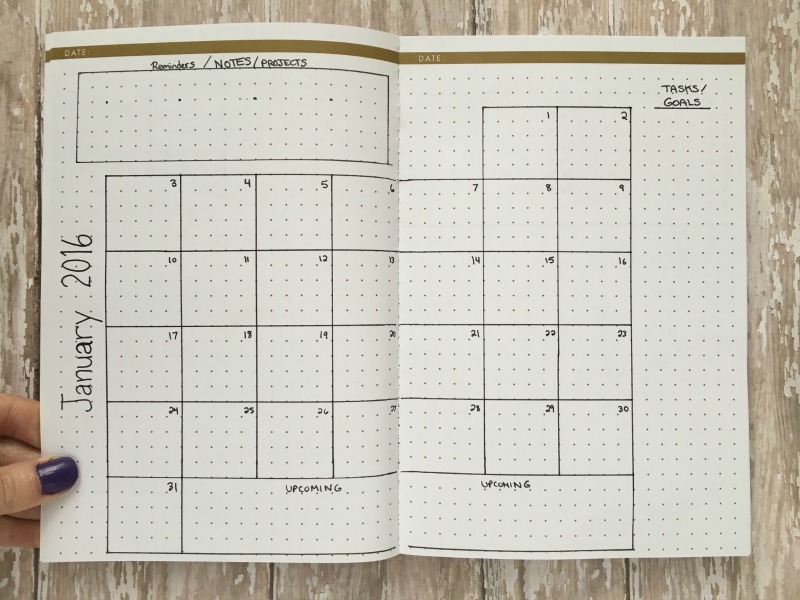
Cheia distingerii între diferite tipuri de note e utilizarea simbolurilor corespunzătoare, așa cum am menționat mai sus. Însă pentru că toate evenimentele dintr-un calendar vor fi marcate cu o singură culoare, ai putea avea probleme în corelarea notei potrivite cu modulul potrivit, dintr-o singură privire. Poți rezolva această problemă creând un grup pentru calendar accesând File > New Calendar Group, pe care să îl denumești Bullet Journal. În acest grup, poți crea calendare separate pentru Notele de viitor, Notele lunare și Notele zilnice. Pentru a face elementele mai vizibile, alege diferite culori pentru fiecare dintre cele trei calendare din meniul clic-dreapta al fiecăruia. Pentru a economisi timp, poți duplica evenimente din Notele lunare, pe care să le tragi în Notele zilnice, pe măsură ce le împarți pe zile.
BuJo în Reminders
Cea de-a treia aplicația nativă de pe Mac, Reminders, poate fi utilizată foarte facil pe post de jurnal Bullet. Începe cu o listă pentru grupurile de Note pentru viitor și Note lunare. E destul de simplu să adaugi elemente în Notele pentru viitor: trebuie doar să te asiguri că notele vor fi adăugate în ordine cronologică, astfel încât să le poți sorta ulterior în funcție de data la care au fost create. Acum nu rămâne decât să creezi remindere atât pentru sarcini, cât și pentru evenimente; însă programează doar evenimentele. Din păcate, nu există o metodă de a împărți Notele pentru viitor pe secțiuni în funcție de lună, dar poți adăuga numele lunii în secțiunea Notes pentru ambele tipuri de remindere, pentru a ști dintr-o privire pentru ce lună e programată sarcina.
Pentru reminderele evenimentelor poți seta o prioritate ridicată, scăzută sau medie. Aceasta va adăuga un semnal vizual strident și te va ajuta să distingi imediat între evenimente și sarcini. În Notele lunare, programează sarcini și evenimente care în mod normal ar fi integrate în Pagina calendar din jurnalul Bullet. Păstrează formatul obișnuit pentru datele din calendar – de exemplu 1L (luni), 2M (marți), 3M (miercuri) etc. Pentru notițele din Pagina de sarcini și Pagina de calendar, conținutul se va duce automat în partea de sus a listei, în ordinea corectă. Conținutul din Pagina de sarcini se va succede în ordine alfabetică. Pentru Notele zilnice, e cel mai simplu: aici ai de-a face doar cu o simplă listă de sarcini, evenimente și notițe. Creează câte o listă separată pentru fiecare zi a lunii, pentru a evita confuzia și utilizează un set uniformizat de simboluri.
Metoda Bullet Journal e un sistem cu adevărat versatil pe care îl poți adapta la fiecare dintre cele 3 aplicații iconice de pe Mac. Așa că nu ezita să încerci BuJo!




